Grundlegende Begriffe
Folgende Begriffe werden Ihnen im Umgang mit dem Themenfeld Benutzerverwaltung stets wiederbegegnen daher sollten Sie sich mit diesen Begriffen vertraut machen.
 Organisationseinheit Organisationseinheit
 Benutzer Benutzer
 Gruppe Gruppe
 Rolle Rolle
Rechte und Berechtigungen
 Organisationseinheit Organisationseinheit
Sobald Sie Ihren Benutzerverwalter-Account beantragt haben und dieser seitens der Internetadministration freigeschaltet wurde, können Sie sich im Workplace anmelden und sehen dort die Bereiche, für die Sie zugriffsberechtigt sind. Mit dem Konzept der Organisationseinheiten kommen Sie dabei als Accountmanager kaum in Berührung. Bei manchen Einstellungen wird es jedoch erwähnt, weshalb Sie zumindest ungefähr wissen sollten, was darunter zu verstehen ist.
Die höchste Ebene in der Hierarchie der Organisationseinheiten stellt die Hauptorganisationseinheit dar. Jedesmal, wenn ein Bereich für einen neuen Accountmanager eingerichtet wird, wird dabei eine Unterorganisationseinheit (kurz „OE“) hinzugefügt. Innerhalb dieser Untereinheit bewegen sich künftig der Accountmanager und alle im Weiteren von ihm eingerichteten Workplace-Benutzer. Lediglich im seltenen Falle, dass Sie einen Benutzer oder eine Gruppe (beide Begriffe werden gleich erläutert) aus einer anderen OE, sprich einem anderen Administrationsbereich, hinzufügen wollen, kommen Sie mit der Instanz OE in Berührung. Folgende OE-Einheiten gibt es:
 Haupt-Organisationseinheit Haupt-Organisationseinheit
Die oberste Einheit in der OE-Hierarchie. Sie umfasst alle Unter-Organisationseinheiten. Unter-Organisationseinheiten Unter-Organisationseinheiten
Jede OE unterhalb der Haupt-OE in beliebig tiefer Verschachtelung. Ihr Seitenbereich bildet beispielsweise eine solche, aber auch jede weitere darin angelegte (z. B. durch das Newsletter-Werkzeug). Eltern-Organisationseinheit Eltern-Organisationseinheit
Im Gegensatz zu den beiden zuvor genannten Instanzen handelt es sich hierbei nicht um eine statisch definierbare OE, sondern um eine jeweils unterschiedliche, die basierend auf der gerade betrachteten OE variiert. Es handelt sich immer um die nächste übergeordnete OE. Für Unter-Organisationseinheiten erster Ebene ist beispielsweise grundsätzlich die Haupt-OE die Eltern-OE.
An den entsprechenden Stellen dieser Anleitung wird darauf noch einmal genauer eingegangen, merken Sie sich vorerst nur, dass Sie als Accountmanager mit allen von Ihnen eingerichteten Benutzern eine von vielen Organisationseinheiten (genauer: Unterorganisationseinheiten) darstellen.
nach oben
 Benutzer Benutzer
Was wäre eine Benutzerverwaltung ohne ihre Benutzer? Schon die Betitelung zeigt, dass es sich hier um einen der wichtigsten Begriffe überhaupt handelt. Allerdings haben wir es in diesem Kontext nicht – wie man im ersten Moment meinen könnte – mit dem Seitenbesucher (dem „Surfer“) als klassischem „User“ zu tun, sondern genauer gesagt mit Benutzern mit erweiterten Rechten. Dazu gehören alle, die über die Plattform OpenCms auf die interne Seitenstruktur zugreifen können, aber auch „normal“ per WWW zugreifende Personen, die auf Seitenbereiche Zugriff haben, die gewöhnlich unsichtbar bleiben. Kriterium ist also eine Art privilegierte Berechtigung an der Seite.
Benutzer werden in der Workplace-Administrationsansicht durch folgendes Symbol gekennzeichnet:  . Weitere Informationen zum Thema „Benutzer“ folgen im Abschnitt „Neue Benutzer anlegen“. . Weitere Informationen zum Thema „Benutzer“ folgen im Abschnitt „Neue Benutzer anlegen“.
 Gruppe Gruppe
Um Ihnen die Organisation der Benutzer und der zugehörigen Rechte zu vereinfachen, gibt es Gruppen. Eine Gruppe dient dazu, mehrere Benutzer, die gleiche Zuständigkeitsbereiche und Rechte aufweisen, zusammenzufassen. So können Sie beispielsweise mit wenigen Klicks einer Gruppe mit 20 Mitgliedern das Veröffentlichungsrecht an einem Ordner zuweisen, statt diese Einstellung 20 mal für jeden der Benutzer einzeln durchführen zu müssen.
Einige Gruppen existieren bereits im Voraus und erfüllen eine bestimmte Funktion, die Sie sich merken sollten:
 Users Users
Dieser Gruppe müssen alle Benutzer Ihrer OE zugeordnet sein bis auf die Webusers. Nur wer Mitglied von Users ist, kann sich auch in OpenCms anmelden.
 Webusers Webusers
Gruppe für Benutzer, die keinen OpenCms-Login erhalten sollen, sondern nur die Möglichkeit über „www. …“ auf spezielle geschützte Seitenbereiche privilegiert zuzugreifen.
 Alle anderen Alle anderen
Gruppe all jener, die nicht über OpenCms die „Innensicht“ der Website aufrufen, sondern die normal über „www“ von außen auf die Seite zugreifen. Die Gruppe aller Internetnutzer.
 Name der Gemeinde/Einrichtung Name der Gemeinde/Einrichtung
Wer sich in dieser Gruppe mit dem Namen Ihrer Unterorganisationseinheit befindet, hat vollständige Berechtigungen am ganzen Seitenbereich der Unter-OE.
Gruppen werden in der Workplace-Administrationsansicht durch folgendes Symbol gekennzeichnet: . Weitere Informationen zum Thema „Gruppe“ folgen im Abschnitt „Neue Gruppen einrichten“. gekennzeichnet: . Weitere Informationen zum Thema „Gruppe“ folgen im Abschnitt „Neue Gruppen einrichten“.
Im folgenden finden Sie ein Strukturdiagramm, das Ihnen eine vereinfachte Übersicht über die Konstellation der voreingerichteten Gruppen in OpenCms vermittelt:
nach oben
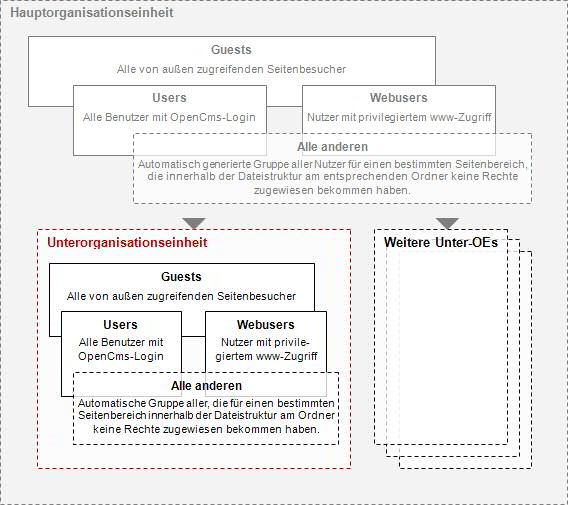
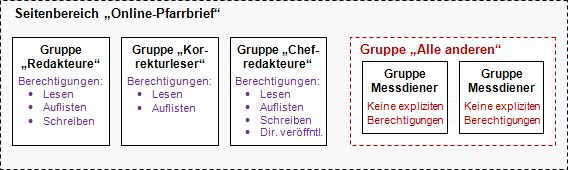
nach oben
 Rolle Rolle
Eine Rolle bestimmt, welche Funktion(en) ein Mitglied einer Organisationseinheit übernimmt. Um die Vergabe von Rollen brauchen Sie sich normalerweise nicht zu kümmern, da Sie automatisch als Accountmanager und neue Benutzer standardmäßig als „Workplace Benutzer“ angelegt werden und damit der jeweils korrekte Zugang erfolgen kann. In Einzelfällen kann jedoch die Zuweisung weiterer Rollen erforderlich sein (s. hierzu Abschnitt „Rollenvergabe“).
Folgende Rollen gibt es:
Administrator
Administratoren haben die höchsten Rechte an einer Organisationseinheit.
Accountmanager
Hauptaufgabe des Accountmanagers ist es, die Benutzer einer OE zu verwalten. Er kann neue hinzufügen, bestehende löschen, Gruppen bilden, Rechte vergeben usw. Diese Rolle entspricht der Ihren, wenn Sie eine eigene Benutzerverwaltung anlegen lassen.
Projektmanager
Benutzer dieser Kategorie können Projekte verwalten.
VFS Ressourcenmanager
Hat Zugriff auf alle Organisationseinheiten, jedoch nicht auf die Benutzerverwaltung.
Templateentwickler
Benutzer auf dieser Ebene können Templates, d. h. Seitenvorlagen, erstellen und editieren.
Workplace Benutzer
Kann Seiten anschauen, bearbeiten oder auch veröffentlichen, je nach Konfiguration der Rechte. Im Normalfall haben alle Benutzer einer Organisationseinheit, die Sie anlegen, diese Rolle.
Diese Aufstellung ist nur zu Ihrer Übersicht angeführt, im engeren Sinne für Sie relevant sind jedoch nur die Rollen „Accountmanager“ und „Workplace Benutzer“. Sollten Sie in Kontakt mit einer der anderen Rollen kommen, können Sie an dieser Stelle noch einmal nachschlagen.
In der Workplace-Administrationsansicht erkennen Sie Rollen immer an dem in der obigen Liste zu sehenden Hut-Symbol. Weitere Informationen zum Thema „Rolle“ folgen im Abschnitt „Rollenvergabe“.
nach oben
Rechte und Berechtigungen
Im Gegensatz zu den mit einer Rolle verbundenen Rechten, geht es bei den eigentlichen Rechten (im Workplace auch „Berechtigungen“ genannt) um die Zugriffsmöglichkeiten innerhalb der durch eine Rolle zugeteilten Aufgabe. Kurz zusammengefasst geht es um die Frage „wer darf was?“ Über die verschiedenen verfügbaren Berechtigungen regeln Sie z. B., wer Seiten nur editieren darf und wer berechtigt ist, sie auch zu veröffentlichen. Genauso können Sie ebenfalls explizit Rechte verbieten.
Folgende Berechtigungen stehen zur Verfügung:
- Lesen
Erlaubt dem Nutzer(gruppe)n, Dateien aufzurufen und so deren Inhalte einzusehen.
- Auflisten
Verleiht dem Benutzer bzw. den Benutzern einer Gruppe das Recht, die Datei- und Verzeichnisstruktur anzuzeigen.
- Direkt publizieren
Wer diese Berechtigung besitzt, darf intern durchgeführte Änderungen an den Dateien veröffentlichen und somit „nach außen“ abrufbar machen.
- Berechtigungen ändern
Wenn ein Benutzer / eine Gruppe die in dieser Auflistung beschriebenen Rechte ändern können soll, muss diese Option gesetzt sein.
- Schreiben
Dieses Recht wird benötigt, um Seiten bearbeiten zu können.
Des Weiteren gibt es drei Optionen, die nicht als Berechtigungen im klassischen Sinne gedacht sind, sondern die vielmehr als weiterführende Einstellungen zu verstehen sind:
- Verantwortlicher
Benutzer mit diesem Eintrag werden in den zugeordneten Bereichen intern als Verantwortlicher gekennzeichnet. Zudem erhalten Sie bei entsprechender Konfiguration dann auch Benachrichtigungen über Änderungen an Seiten Ihres Zuständigkeitsbereichs.
* Geerbte überschreiben
Rechte können vererbt werden (mehr zum Konzept der Vererbung später im Abschnitt „Nutzung des Vererbungskonzepts“); durch Aktivieren dieser Option werden die geerbten Rechte verworfen und stattdessen die neu definierten benutzt.
* Vererbe an Unterordner
Die Aktivierung dieser Option führt dazu, dass die für den aktuellen Ordner definierten Berechtigungen an untergeordnete Ordner und Dateien weitergegeben wird.
Alle weiteren Details zu den Berechtigungen folgen im Abschnitt „Berechtigungen zuweisen“.
Im folgenden Schaubild haben wir Ihnen zur besseren Orientierung ein Strukturdiagramm zusammengestellt, das die Beziehungen zwischen Rollenmodell, Gruppenkonzept und der Datei- und Verzeichnisstruktur noch einmal veranschaulicht:
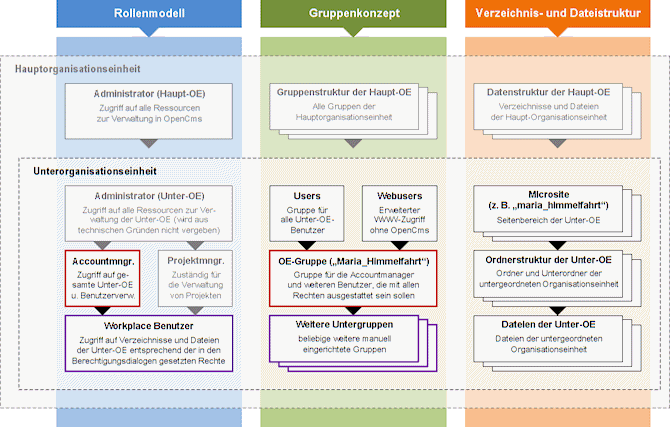
nach oben
|